আপনি যদি একটি ডিভাইস স্থানান্তরিত হয়নি দেখতে পান৷ আপনি উইন্ডোজ কম্পিউটারে ডিভাইস ম্যানেজারে ইউএসবি, এক্সটার্নাল ড্রাইভ ইত্যাদির বৈশিষ্ট্যগুলি খুললে এই পোস্টটি আপনাকে সমস্যার সমাধান করতে সাহায্য করবে৷ এটি উইন্ডোজ 10 ইনস্টল করার পরে বা আপনার পিসিকে উইন্ডোজ 11/10 এ আপগ্রেড করার পরে প্রদর্শিত হয়। কখনও কখনও, আপনি Windows 11/10 এর একটি নতুন সংস্করণে আপগ্রেড করার পরেও এই বার্তাটি দেখতে পারেন৷

উইন্ডোজ 11/10 এ ডিভাইস স্থানান্তরিত হয়নি
উইন্ডোজের ডিভাইস ম্যানেজারে USB, এক্সটার্নাল ড্রাইভ ইত্যাদির বৈশিষ্ট্যগুলি খোলার সময় আপনি যদি একটি ডিভাইস মাইগ্রেট করা হয়নি এমন একটি বার্তা দেখতে পান, তাহলে এই পরামর্শগুলি ব্যবহার করে দেখুন:
1] ডিভাইস ড্রাইভার ইনস্টল বা আপডেট করুন
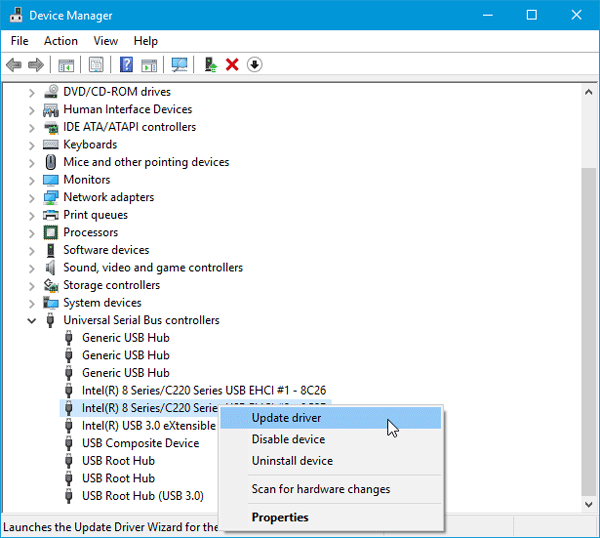
যেহেতু এই সমস্যাটি মূলত ড্রাইভারের সামঞ্জস্যের কারণে ঘটে, আপনার ডিভাইস ড্রাইভারটি ইনস্টল বা আপডেট করার চেষ্টা করা উচিত যাতে আপনার বিদ্যমান ডিভাইসটি Windows 11/10 এর সাথে সামঞ্জস্যপূর্ণ হয়। যদিও ব্যবহারকারীদের একটি বাহ্যিক হার্ড ডিস্ক বা USB পোর্টেড মাউস বা কীবোর্ডের জন্য কোনো ড্রাইভারের প্রয়োজন নাও হতে পারে, কিছু পুরানো ডিভাইস আছে যেগুলি কাজ শুরু করার জন্য ড্রাইভারের প্রয়োজন। সুতরাং, আপনি যদি ড্রাইভারটি ইনস্টল না করে থাকেন তবে আপনার এটি এখনই ইনস্টল করা উচিত। আপনি যদি ড্রাইভারটি ইনস্টল করে থাকেন তবে একটি আপডেট মুলতুবি আছে কিনা তা পরীক্ষা করুন। যদি হ্যাঁ, ডাউনলোড করে ইন্সটল করুন। আপনি সহজে জিনিসগুলি করতে এই বিনামূল্যের ড্রাইভার আপডেট সফ্টওয়্যারটি পরীক্ষা করতে পারেন৷
2] উইন্ডোজ আপডেট করুন

আপনি যদি উপরে উল্লিখিত সমস্ত পদক্ষেপগুলি সম্পাদন করে থাকেন তবে আপনি ডিভাইস মাইগ্রেট করা হয়নি পাচ্ছেন ভুল বার্তা; আপনার কোন উইন্ডোজ আপডেট মুলতুবি আছে কিনা তা পরীক্ষা করা উচিত। কখনও কখনও এটি একটি সিস্টেম সাইড সমস্যা হতে পারে, এবং এটি নতুন আপডেট ইনস্টল করে সমাধান করা যেতে পারে৷
৷পড়ুন :Microsoft Usbccid স্মার্টকার্ড রিডার (WUDF) কাজ করছে না।
3] মাদারবোর্ডের সমস্ত ড্রাইভার ইনস্টল করুন
প্রতিটি মাদারবোর্ড প্রস্তুতকারী একটি ডিভিডি সরবরাহ করে যাতে সমস্ত প্রয়োজনীয় ড্রাইভার থাকে। আপনি সেই ডিভিডিতে USB ডিভাইসের সাথে সম্পর্কিত একটি ড্রাইভার খুঁজে পেতে পারেন। ইউএসবি ডিভাইস ইনস্টল, আনপ্লাগ এবং প্লাগ-ইন করার পরে এবং আপনার পিসি পুনরায় চালু করুন।
4] BIOS রিসেট করুন
আপনি যদি BIOS-এ কিছু পরিবর্তন করে থাকেন এবং তারপরে আপনি এই ধরনের সমস্যার সম্মুখীন হতে থাকেন, তাহলে আপনাকে BIOS কে ফ্যাক্টরি সেটিংসে রিসেট করতে হবে। আপনি অতীতে করা সমস্ত পরিবর্তনগুলি ফিরিয়ে দিন এবং এটি কাজ করছে কিনা তা পরীক্ষা করুন। আপনি যদি BIOS আপডেট করতে পারেন তবে এটিও আরেকটি কার্যকর সমাধান হবে।
উইন্ডোজ কম্পিউটারে ডিভাইস নট মাইগ্রেটেড বার্তা ঠিক করতে, এই সমাধানগুলি আপনার জন্য বেশ সহায়ক হবে৷
সমস্যার সমাধান করার জন্য আপনার কাছে অন্য কোনো ধারণা থাকলে আমাদের জানান।
সম্পর্কিত পড়া:
- ইউএসবি ডিভাইস কাজ করছে না
- USB 3.0 বাহ্যিক হার্ড ড্রাইভ স্বীকৃত নয়
- ইউএসবি ডিভাইস স্বীকৃত নয়
- বাহ্যিক হার্ড ড্রাইভ দেখা যাচ্ছে না বা সনাক্ত করা যাচ্ছে না।



